3.4.1Eingabe einer Buchung
Als Beispiel verwenden wir eine Überweisung von 1500.– vom Postkonto in die Kasse.
- Um in das Buchungsjournal zu gelangen, klicken Sie auf das Symbol
 oder führen Sie den Befehl Ansicht – Journal aus.
oder führen Sie den Befehl Ansicht – Journal aus.
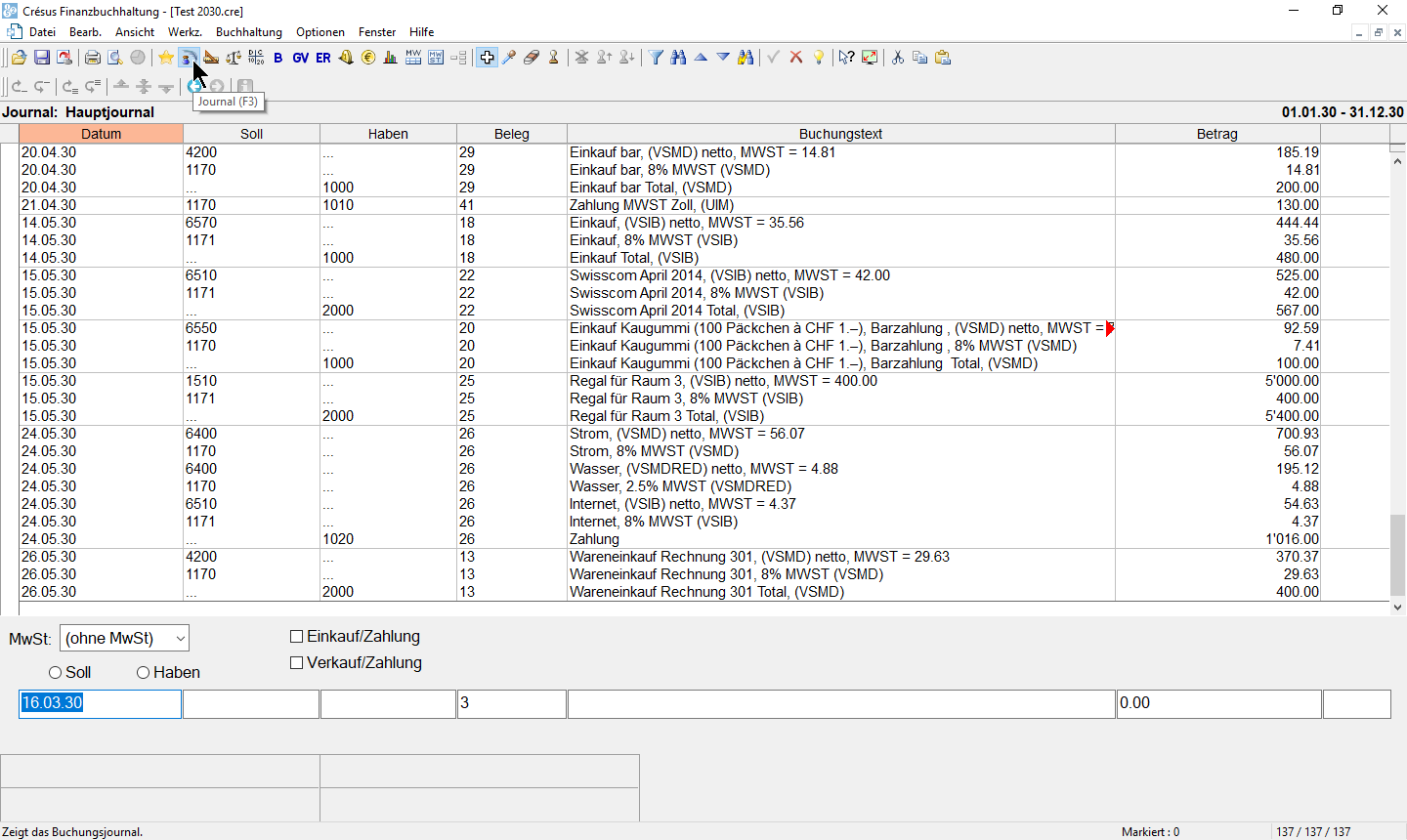
- Unten am Bildschirm erscheinen die Felder für die Eingabe der Daten.
- Drücken Sie die Tasten Shift + Page Down, um sicherzustellen, dass die letzten Buchungen der Buchungsperiode angezeigt werden.
- Drücken Sie die Taste Esc, damit die Eingabezeile für eine neue Buchung bereit ist.
- Im ersten Feld wird das Buchungsdatum erfasst. Bei der ersten Erfassung einer Sitzung wird grundsätzlich das heutige Datum angezeigt. Anschliessend wird jeweils das letzte Buchungsdatum eingesetzt. Erfassen Sie ein späteres Datum als das der letzten angezeigten Buchung.
Drücken Sie die Taste Enter erst, wenn Sie alle Felder ausgefüllt haben.
- Drücken Sie die Taste Tab
 oder klicken Sie in das folgende Feld.
oder klicken Sie in das folgende Feld. - In der zweiten Spalte wird das Sollkonto angegeben. Oberhalb des Feldes wird ein Fenster zur Erfassungshilfe angezeigt:
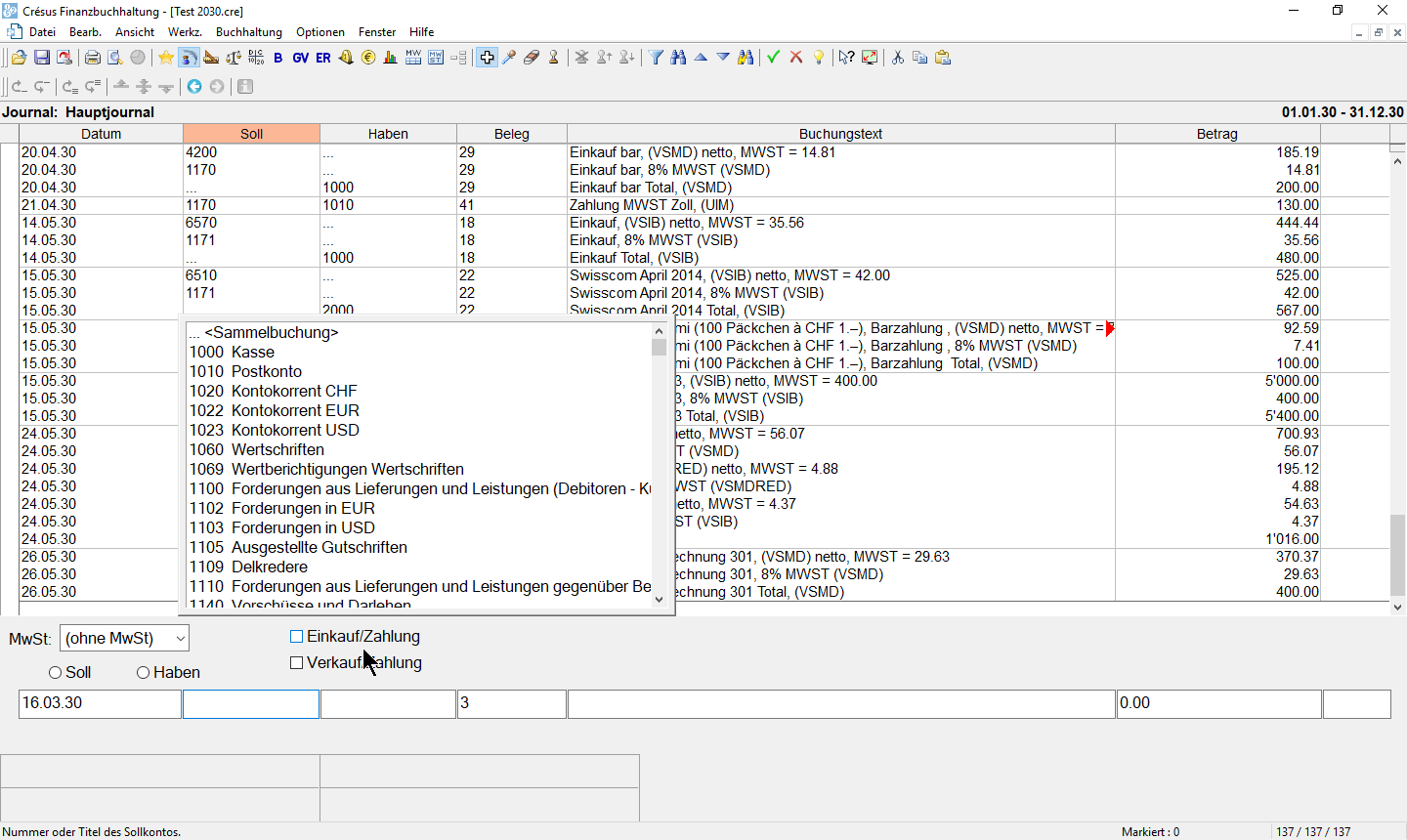
- Dieses Fenster enthält eine Liste aller Konten.
- Doppelklicken Sie auf das Konto 1000 Kasse. Der Name des Kontos wird unterhalb des Feldes angezeigt, ebenso der aktuelle Saldo des Kontos.
- Wechseln Sie ins nächste Feld.
- Hier geben Sie das Gutschriftskonto an, in diesem Beispiel das Konto 1020 Kontokorrent CHF.
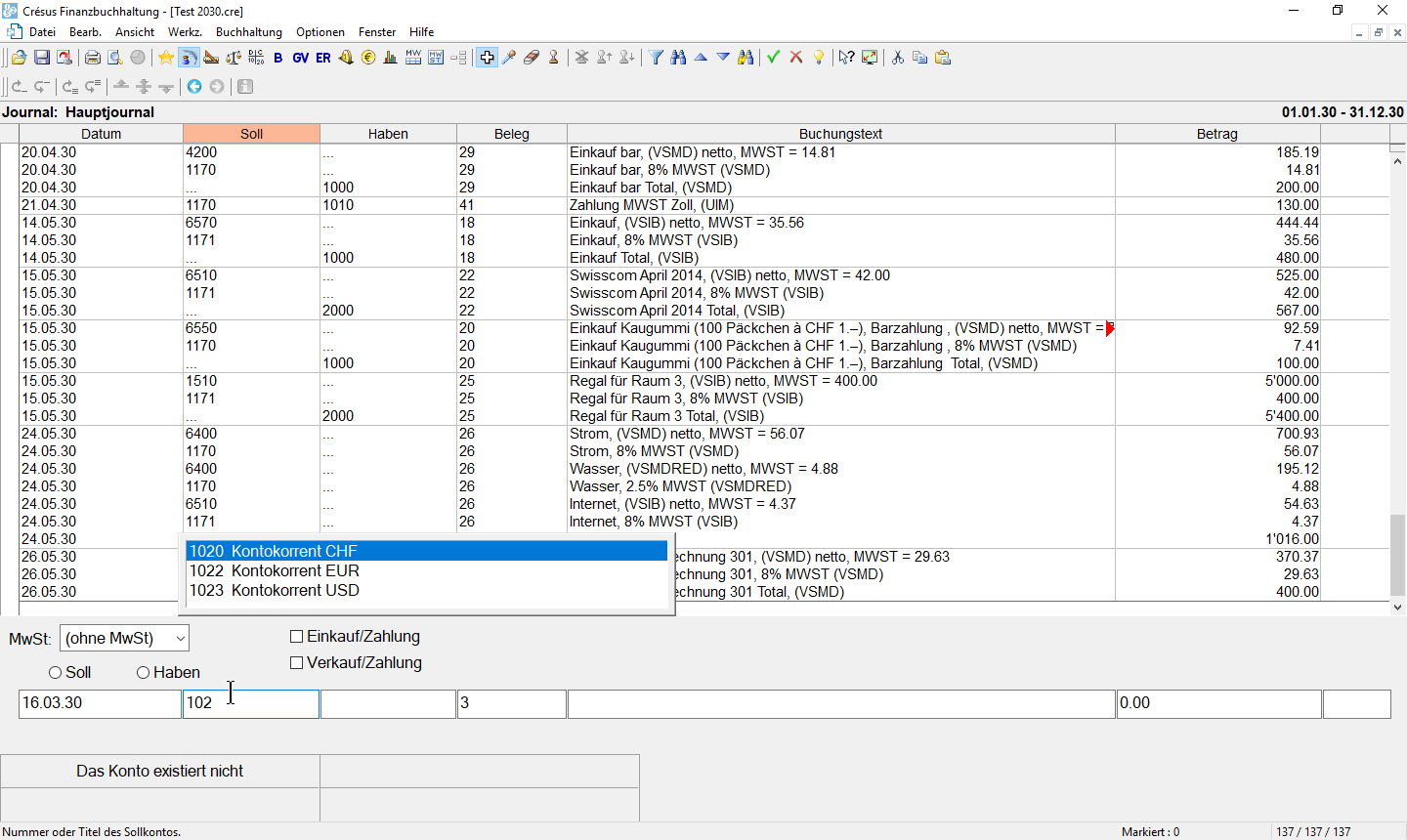
- Sobald Sie anfangen, die Kontonummer einzugeben, wird das Konto in der Liste ausgewählt. Wenn Sie einen Teil des Kontonamens eintippen, wird die Kontenliste im Erfassungshilfefenster aktualisiert, damit nur noch die Konten angezeigt werden, die den eingegebenen Text enthalten.
- Geben Sie 1020 ein und drücken Sie die Taste Tab.
Mehr Informationen zum Erfassungshilfefenster sowie zu dessen Aktivierung oder Deaktivierung finden Sie unter §5.1.1 Erfassungshilfe
- Im vierten Feld belassen Sie die Belegnummer, die Crésus Finanzbuchhaltung automatisch vorgeschlagen hat.
- Im fünften Feld – Buchungstext – tippen Sie Barbezug.
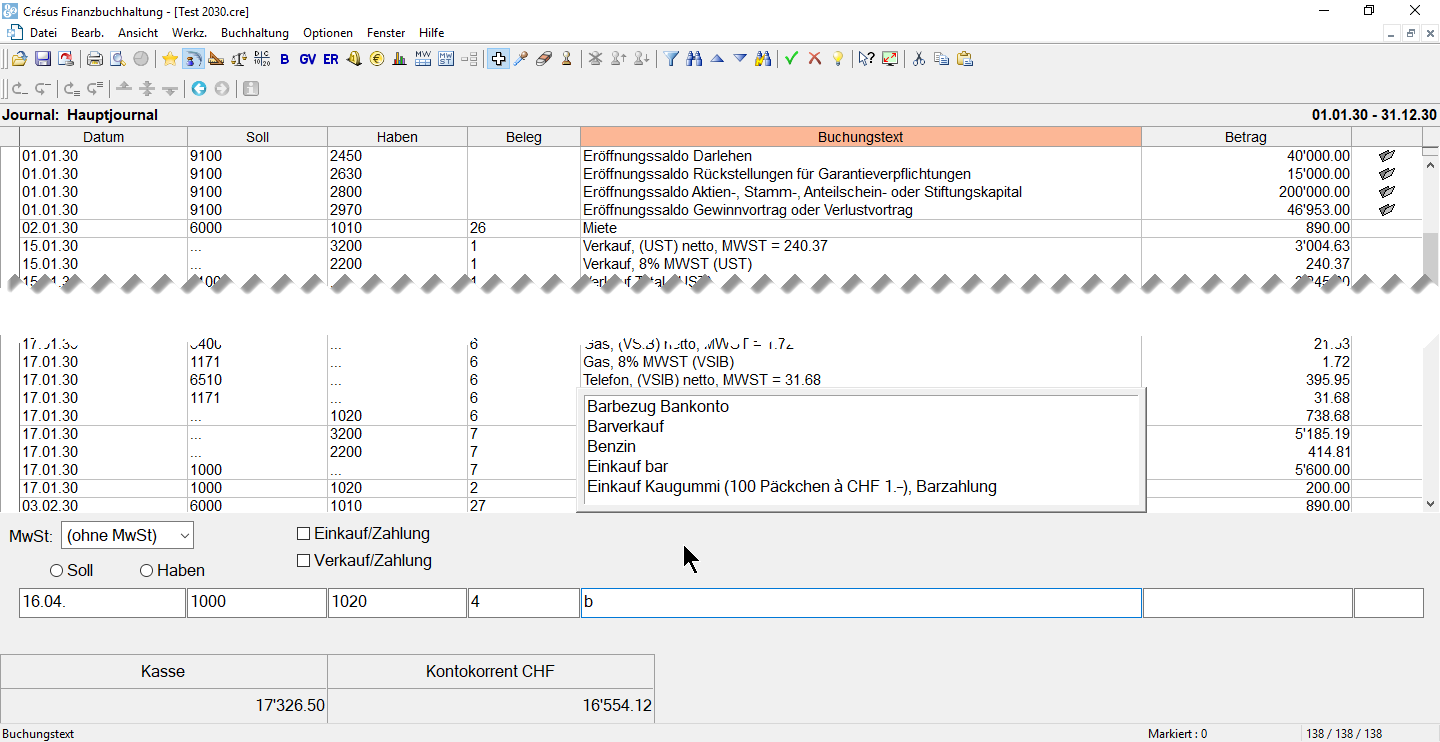
- Das Erfassungshilfefenster wird auch für die Buchungstexte angezeigt. Verwenden Sie die Tasten Pfeil nach oben oder Pfeil nach unten, um den Buchungstext «Barbezug Bankkonto» auszuwählen, und drücken Sie die Taste Tab.
- Im sechsten Feld – Betrag – geben Sie 1500 ein./li>

- Nachdem Sie überprüft haben, ob alle Felder korrekt ausgefüllt wurden, drücken Sie auf die Taste Enter.

- Die Buchung erscheint im Buchungsjournal geordnet nach Buchungsdatum in Grün mit einem Haken
 ganz links:
ganz links:
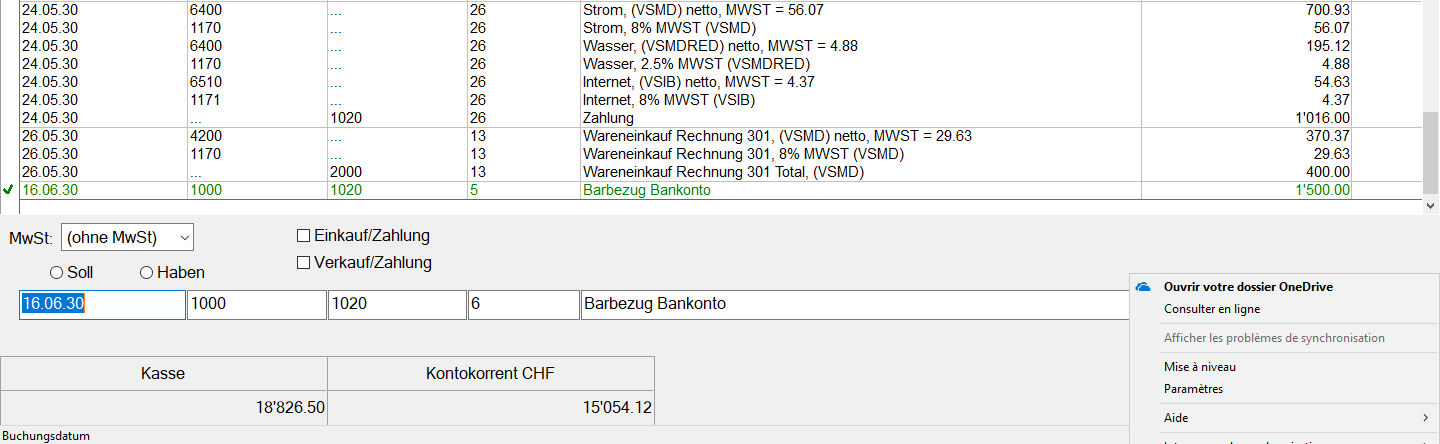
Sie haben jetzt Ihre erste Buchung eingegeben.
Sollte sie fehlerhaft sein, können Sie sie natürlich verändern oder löschen.
